Статьи:
- Заказы: создание заказа, редактирование
- Как добавить ученику индивидуальную ссылку на оплату
- Транзакции
- Как настроить отправку собственного письма после покупки
- Подключение к чат-боту Sendpulse
- Как интегрировать платежную систему на Kwiga
- Как установить определенный язык для страницы с предложением
- Важные настройки проекта
- Как выдать доступы ученикам, если продажи были не на Kwiga
- Оплата без авторизации
- Как создать новый поток со своим расписанием
- Как выдать доступ одному ученику
- Как изменить доступ одному ученику
- Как настроить демо-доступ к курсу, день открытых дверей в школе
- Настройка подписки (регулярные платежи)
- Автоматизация: Дожимные цепочки писем (неоплаченные заказы и заявки)
- Кредиты и рассрочки, оплата частями
- Акционное предложение
- Купоны на скидку и возможные настройки
- Как запустить регистрацию на курс по предоплате
- Как создать cross-sell предложения в Kwiga
- Как начать продавать на Kwiga: создание тарифного плана
- Создание нескольких тарифных планов
- Продажа консультаций, индивидуальных занятий
- Как сменить тариф ученику (доплата на Kwiga)
- Как продавать (давать доступ) к отдельным частям курса
- Как реализовать продажу продления доступа
- Продажа через форму регистрации на стороннем сайте
- Продажа через минилендинг, созданный на Kwiga
- Как добавить видео на страницу (мини-лендинг, страницу курса)
- Как создать ссылку с примененным купоном
- Предложения и оплаты на Kwiga: как это работает
- Повторные продажи: настройка условий и отправка купона в зависимости от количества покупок
- Настройка оповещений в Telegram канал
- Отправка писем с промокодом (неоплаченные заказы)
- Магазин курсов: настройки и возможности
- Настройка публичной страницы предложения
Это описывает функциональность купонов, доступные настройки для купонов и предложения, которые позволяют использовать купоны.
В этой статье:
Купоны — это удобный способ предложить вашим клиентам персональные скидки и гибко управлять ценами на продукты. На платформе Kwiga вы можете создавать купоны с различными условиями и ограничениями, а также настраивать их использование в отдельных предложениях.
Чтобы просмотреть уже созданные купоны или добавить новые, откройте раздел Курсы → Скидочные купоны.
На Kwiga купоны могут работать в двух форматах:
- Процентная скидка — от 1% до 100% стоимости продукта.
- Фиксированная сумма в валюте, например, 100 грн или 33 USD.
Как создать купон
Для создания купона нажмите +Купон.
После чего откроется страница с настройками, которые нужно указать, чтобы Создать купон.
Название купона — непосредственно тот код, который вводят клиенты для получения скидки. Вы можете изменить название и ввести удобное слово или фразу для Вас, заменив предложенный сгенерированный.
Размер скидки — в первом поле укажите % скидки или сумму скидки, в дропдауне выберите нужную опцию.
Период действия — можно установить дату действия купона, т.е. период от теперь до даты, когда скидка применяется к заказу.
Общее количество применений позволяет указать общее количество применений этого купона всеми клиентами.
Количество применений одним пользователем — сколько раз каждый клиент может воспользоваться скидкой.
Закрепить за группой пользователей — эта настройка позволяет создать купон, который будет работать только у некоторых клиентов, которые занесены в список. Сам список вы можете сформировать самостоятельно или использовать автоматизацию. Например, Вы хотите дать скидку только тем ученикам, которые купили уже 1 продукт, или же сдали итоговое задание
После создания купона нужно убедиться, что в настройках предложения разрешено его использование.
Для этого откройте предложение, перейдите в раздел Стоимость и убедитесь, что эта опция активна. Если продукт бесплатный, настройки купонов будут недоступны.
Как создать ссылку с автоматическим применением купона
Все предложения на платформе Kwiga имеют уникальные ссылки, по которым клиенты могут перейти и оформить покупку. Если в предложении разрешено использование купонов, на странице появится поле для ввода кода, но оно будет пустым.
Если нужно, чтобы купон применялся автоматически при переходе по ссылке, его следует добавить в URL-адрес. Для этого после ссылки предложения нужно вставить ?coupon=название_купона.
Например, если стандартная ссылка на предложение выглядит так:
https://sampleschool.kwiga.com/o/TnHG7QjEFukO
А код купона — SPRING, то ссылка с уже примененным купоном будет такой:
https://sampleschool.kwiga.com/o/TnHG7QjEFukO?coupon=SPRING
При переходе по такой ссылке клиент увидит страницу покупки с уже активированным купоном.
Важно помнить, что код должен быть действительным, а в настройках предложения должно быть разрешено его использование.
Эта функция значительно упрощает процесс получения скидки и повышает конверсию, поскольку клиентам не нужно вручную вводить купон — все работает автоматически.
Создание купонов через автоматизации
С помощью автоматизаций можно автоматически создавать персональные купоны при наступлении определённого события. Это позволяет выстраивать гибкие мотивационные программы без ручной работы.
В меню Курсы перейдите в раздел Автоматизация процессов. Подробнее об автоматизациях можно узнать в отдельной статье.
При настройке автоматизации вы можете добавить действие «Создать купон» со следующими параметрами:
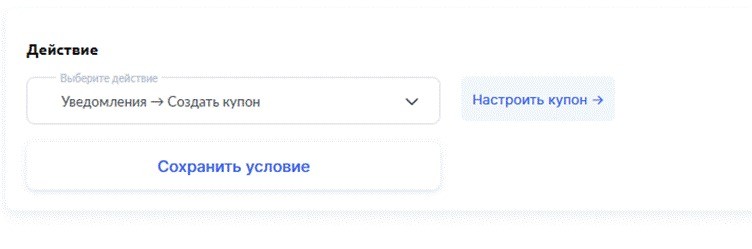
Название купона — создаётся автоматически или указывается в пользовательском формате.
Размер скидки — в процентах или фиксированной суммой.
Период действия — укажите, сколько времени купон будет активен.
Связь с контактом — купон автоматически создаётся для контакта, который запустил событие в автоматизации.
Лимит использования — ограничьте количество раз, которое купон можно применить.
Комментарий — добавьте внутреннюю заметку о назначении купона.
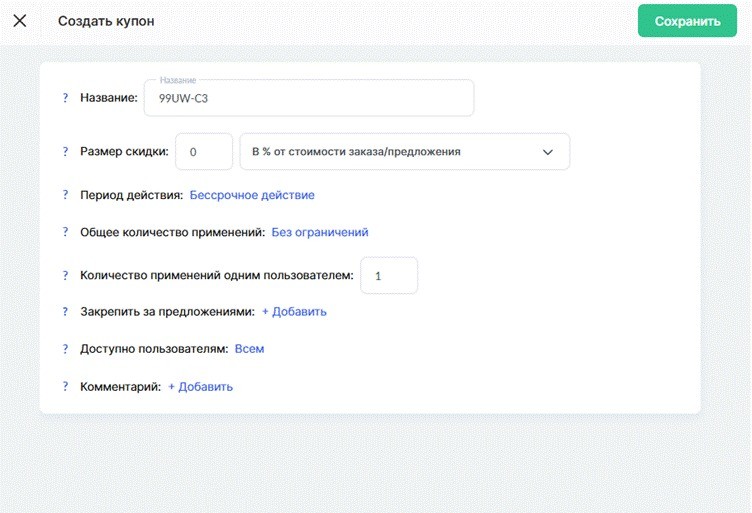
Примеры использования:
Вы можете настроить автоматическое создание купонов для разных сценариев — например, предоставить бонусную скидку студентам, которые завершили курс со 100% прогрессом, или создавать персональные купоны со специальным предложением для контактов, не посещавших платформу более 30 дней, чтобы мотивировать их вернуться к обучению, и так далее.
Список купонов: информация о купонах и их применении
В разделе Купоны отображается список всех созданных купонов с основной информацией о них. Здесь можно быстро просмотреть доступные скидки, условия использования и статус купонов.
В списке купонов для каждого кода отображается:
-
Код купона — уникальный набор символов, который клиенты вводят при оформлении заказа.
-
Статистика использования — под кодом купона можно увидеть, сколько раз он был применен (например, «Использовано: 1», значит 1 раз воспользовались таким купоном на момент просмотра).
-
Размер скидки — может быть в процентах (например, 10%) или в фиксированной валюте (например, 500 грн).
- Назначенный контакт — показывает, привязан ли купон к конкретному пользователю. Если купон персональный, отображается имя контакта.
-
Список контактов — определяет, есть ли у купона ограничения по группам пользователей. Если ограничений нет, купон доступен всем клиентам.
-
Общее количество применений — указывает, сколько раз купон может быть использован всеми клиентами. Если ограничений нет, указывается «Неограниченно».
-
Количество применений одним пользователем — сколько раз один клиент может воспользоваться этим купоном.
-
Комментарий — внутренняя заметка о купоне, видимая только администраторам. Комментарии позволяют добавлять внутренние пометки к каждому купону, чтобы помнить цель его создания, фиксировать детали маркетинговой кампании, обмениваться информацией между членами команды или сохранять контекст при работе с большим количеством купонов. Комментарии видны только администраторам и не отображаются клиентам.
-
Кто добавил — имя пользователя кабинета, который создал купон.
-
Дата создания — когда именно купон был добавлен на платформе.
-
Дата окончания — если для купона установлен срок действия, здесь отображается дата завершения его использования. Если срок неограничен, это также будет указано.
-
Используется в предложении — показывает, где применяется купон и в каких предложениях он используется.
В списке купонов вы можете редактировать или удалять купоны с помощью соответствующих кнопок. Это позволяет быстро вносить изменения или удалять ненужные коды.
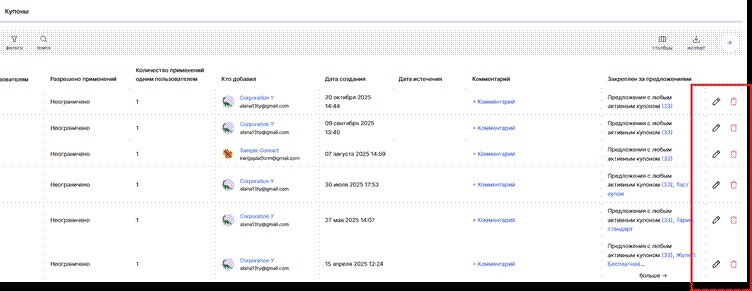
При редактировании купона можно изменить все настройки, кроме случаев, когда купон уже был использован — в таком случае некоторые параметры могут быть заблокированы, чтобы сохранить целостность данных о транзакциях.
